Hdr - fotó

Ebben a részben fogunk összpontosítani összeszerelésével HDR szakmai programokon. Ehhez szükségünk van egy minimum 2 képkocka lőtt különböző expozícióval (egy fekete és egy a világos területek). Azonban az eredmény jobb lesz, ha kiveszi legalább három lövést.
Ideális - ha a felvételek egy állványt, akkor kevésbé valószínű, hogy férjhez miatt a fényképezőgép rázkódását. De bármi tökéletes ebben a világban ritka, ezért elemezni prózaibb verzió.
Vettem három lövés kezét zárójelbe a -3, 0, +2 színpadon. Íme kis képek.



Kép készíthető RAW formátumú képek konvertálása TIFF 8 bites Adobe Camera Raw az alapértelmezett beállításokkal. Lehetőség van a kép igazítását az egymáshoz képest az Adobe Photoshop vagy olyan program, amit használni dolgozni HDR. Inkább először rendezi a képeket Photoshopban. A közelítés segítségével végezzük az elemi kép betöltése rétegek, elszigetelten rétegek és szerkesztési parancsok - Rétegek automatikus igazítása. A képek igazítása után kell vágni, hogy vágja le a excentrikus rész, majd mentse a rétegek egyes fájlokat a Fájl - Scripts - Export rétegek fájlokat.
Most már letöltheti a tárolt képeket a program létrehozására HDR képeket. Az ilyen programok sok, akkor képes lesz arra, hogy megtalálja őket a kereső. A legnépszerűbb program PhotomatixPro 4. példáját vesszük a folyamat létrehozása HDR képfájlokat jelöl. Fontos megjegyezni, hogy a kapott eredmény ebben a szakaszban csak egy köztes. Ahhoz, hogy magas minőségű képeket kell vele dolgozni, még a Photoshop.
Letöltéséhez használja a lebegő panel jelenik meg, amikor elkezd Photomatics programot. Meg kell nyomni a gombot Load zárójelben fotók
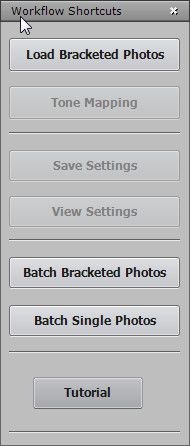
A nyomógomb Böngéssze párbeszédablakban
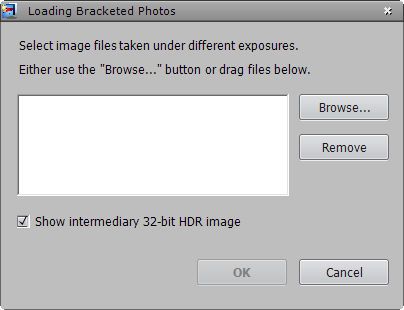
A választás a három kép
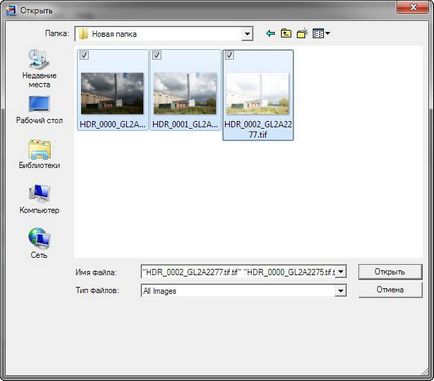
Miután a fájl neve jelenik meg a párbeszédablakban kattintson az OK gombra
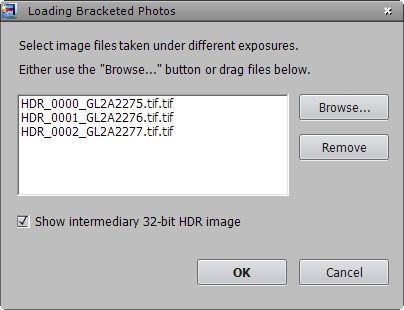
A következő ablakban, akkor manuálisan beállítani a sorozat értékét az egyes fájlokhoz. Ebben az esetben a program nem tévedett, és én ezt nem tette meg.
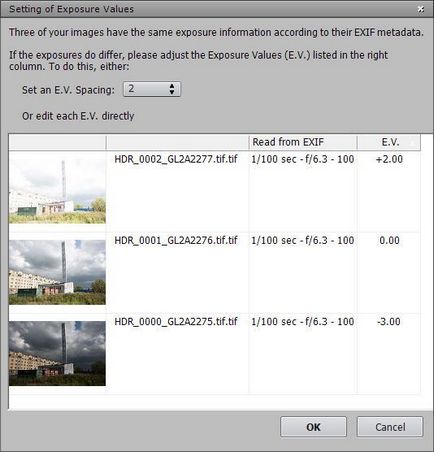
Akkor lehet mondani a program, hogyan kell összehangolni a kép - csak ofszet vagy eltolás, forgatás és korrekciója szempontjából. Mivel mi történt a felsorolásban a Photoshop, a legjobb, ha letiltja ezeket a lehetőségeket. Itt is van korrigált zajcsökkentő és eltávolítását a kromatikus aberrációt. Sokkal jobb, hogy hagyja itt minden benne van. Továbbá, a program képes felismerni és felszámolására kenést a mozgó tárgyak (például víz hullámok, vagy faágakat a szélben). Mert ez a négyzetet Távolítsuk Ghosts. Állítsa be az összes paramétert, kattintson az OK gombra.
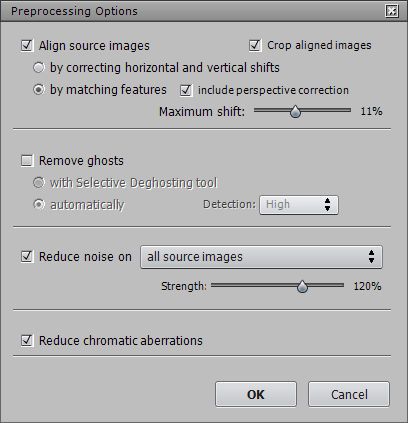
A program időt igényel térfogatának kiszámításához, amely elég nagy ahhoz, és megalakult a 32 bites HDR-kép. Egy normális monitor, úgy néz ki, mint ez

Mint korábban már írtam, a szokásos kimeneti eszközök nem mutatnak nagy dinamikatartományú HDR képfájlokat jelöl. Ezért szükséges, hogy a művelet a tömörítés, azaz tömörítés az tónustartományra. Ez a művelet a tonmappingom és elő lehet állítani különböző algoritmusok. Ahhoz, hogy tonmapping nyomja meg a Tone Mapping / Fusion gombot a lebegő eszköztár.
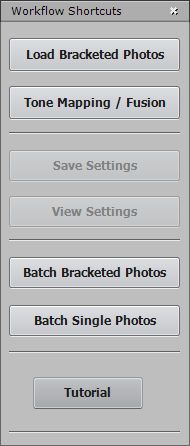
A tonmappinga ablakban válasszon az előre beállított vagy a beállításokat manuálisan.
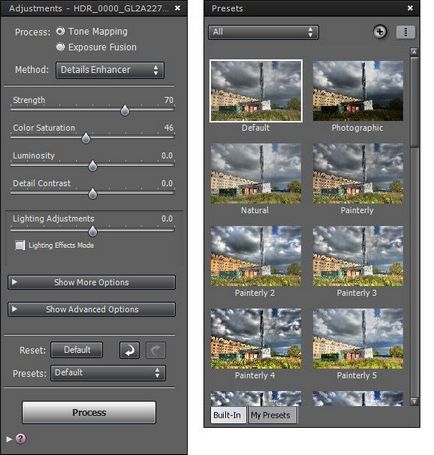
Presets szolgálhat egy jó kiindulási pont a finomhangolást. Alapértelmezésben a kép megjelenik a képernyőn. Ne keresd, hogy túl éles képet. Sokkal jobb, hogy olvassa el a részleteket egyértelműen az árnyékok, és a fény. A Photoshop beállíthatja a kontrasztot az íz, és akkor ment a vízbe vele Photomatix, akkor nem erősít semmit.
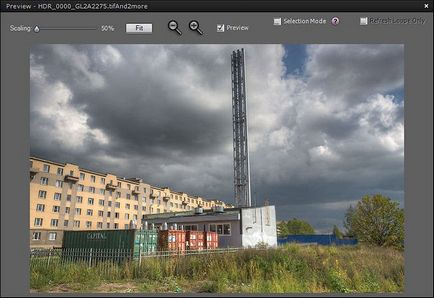
Én egy kicsit nagyobb lokális kontraszt, ami megakadályozza a szellemképek körül kontrasztos tárgyakat. Beállítások és láthatjuk az alábbi képen. A beállítás után tonmapinga nyomja meg a gombot Process
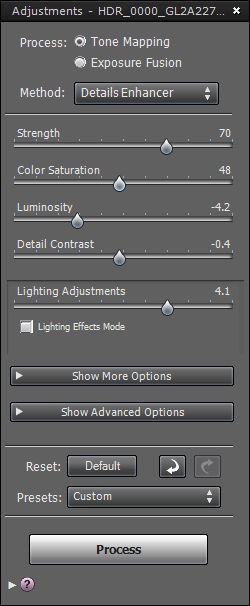

A következő párbeszédablakban lebegő panel, akkor tovább módosíthatja a kontrasztot és a kép színei, de én nem ajánlom, mert meg tudod csinálni mindent Photoshop sokkal jobb minőségű.
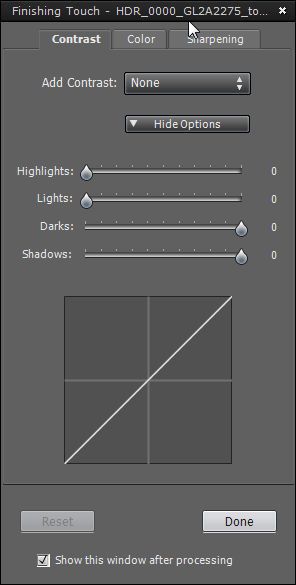
Aztán, hogy menteni egy képet, menj a Fájl menü - Mentés parancsot.
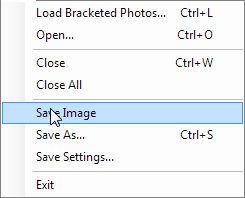
Ezután csináltam egy kis korrekció az Adobe Photoshop, enyhén emelje fel a kontrasztot kanyarokban.

Próbálja meg elkerülni a túlzott erősödése helyi kontrasztot. Mindent meg kell mértékkel. Ne hagyja, hogy a megjelenése a fény és a sötét udvarok körül kontrasztos tárgyakat - ez nagyon elrontja a képet. Ez a fajta „hatások” természetesen joga van létezni, de kevés köze van a HDR technológia.